La licenza sta per scadere, cosa devo fare? Diversi modi per rimuovere il messaggio “La tua licenza Windows sta per scadere. Come rimuovere il messaggio di attivazione tramite il registro
Qualsiasi utente che utilizza un sistema con una licenza limitata e un codice di attivazione può visualizzare il messaggio "la tua licenza di Windows 10 sta per scadere".
L'utilizzo di una versione non ufficiale di Windows 10 a volte genera alcuni messaggi fastidiosi. Ciò può essere notato soprattutto quando la sua attivazione è stata eseguita in modo errato o è stato utilizzato un software non verificato. Pertanto, l’utente è semplicemente infastidito dal messaggio che “la tua licenza sta per scadere”. Il fatto è che un messaggio del genere non è così facile da eliminare. Ecco perché spesso viene posta la domanda su come estendere questo periodo ed eliminare la fastidiosa finestra.
Aggiornamento gratuito
Se a un certo punto sei riuscito a utilizzare una versione del sistema operativo Microsoft che non visualizzava tale messaggio, potresti eseguire l'aggiornamento all'ultima versione di questo sistema operativo gratuitamente. Ma a metà del 2016 questa possibilità ha cessato di esistere.Da oggi è possibile rimuovere anche la fastidiosa finestra che ti informa che “la tua licenza Windows 10 sta per scadere”. Ma ciò richiede una sorta di patto con la coscienza, poiché l'aggiornamento stesso viene effettuato solo per le persone con disabilità. Se questo non ti ferma, non sarai più tormentato dalla domanda su come rinnovare la licenza sul tuo sistema.
Questo aggiornamento gratuito viene effettuato scaricando una speciale immagine di sistema che occupa circa 3 GB. Tutti i dettagli di tale installazione sono disponibili sul portale ufficiale Microsoft.
Rimozione del messaggio "La tua licenza sta per scadere" disabilitando i servizi
In Windows 10 è possibile eliminare questa finestra poco piacevole disabilitando i servizi speciali responsabili del suo aspetto. E non solo. Se segui tutti i punti indicati di seguito, non penserai a come estendere il normale funzionamento del tuo sistema operativo.- Per prima cosa è necessario aprire un prompt dei comandi con diritti di amministratore;
- Successivamente, senza virgolette, inserisci "slmrg-rearm";
- Apri la finestra “Esegui” premendo Win + K e inserendo il comando “services.msc”;
- Nell'elenco dei servizi del sistema operativo che si apre, dovresti disabilitare “Gestione licenze Windows”;
- Riavvia il computer e goditi il tuo normale desktop.
Attivatore automatico KMS
L'utilizzo di questa utility speciale per estendere il normale funzionamento del sistema operativo presenta alcune funzionalità. Ad esempio, l'utente deve assicurarsi di avere:- Sistema operativo corrispondente;
- . versione 4 o successiva;
- Un po' di spazio sul tuo disco rigido – circa 5 MB;
- Il sistema è in esecuzione con diritti di amministratore.

Questo software ha diverse modalità operative che utilizzano il principio di ingannare il sistema. Vengono eseguite alcune azioni a causa delle quali il sistema operativo ritiene che il programma attivatore si trovi lontano su Internet.
Lavorare con KMS Auto è molto semplice e quasi chiunque può gestirlo, poiché tutte le azioni vengono eseguite semplicemente premendo un pulsante. Quasi l'unico problema durante l'installazione di tale software è la necessità di disabilitare il programma antivirus e il firewall installato. Solo dopo dovresti avviare un tale attivatore.
Tieni presente che l'ultimo metodo, con un attivatore, non è il migliore perché è illegale. E se hai davvero il codice che hai acquistato, allora è meglio trovare questa licenza. Nel caso dei laptop, potrebbe essere disponibile anche in formato fisico, sotto forma di adesivo nella parte inferiore del dispositivo. Tieni inoltre presente che nei nuovi dispositivi rilasciati, di norma, dopo il 2014, questo codice può essere cablato direttamente nel BIOS.
Cosa succede se ignori il messaggio
Il modo più semplice è ignorare tali messaggi. Ma qui sorge una domanda logica: non ci saranno conseguenze spiacevoli dopo? Lo abbiamo studiato in un piccolo esperimento e abbiamo scoperto che la peggiore conseguenza possibile: vedrai un'iscrizione sullo schermo che il tuo sistema operativo non è attivato. E questo non è tanto spaventoso quanto molto scomodo. Dopotutto, tale iscrizione verrà comunque visualizzata sopra qualsiasi altra finestra. A partire da apertoUn utente di PC moderno si sforza di utilizzare nella pratica le ultime versioni di Windows. Lo sviluppatore promette sempre qualcosa di unico e universale e offre versioni gratuite del programma per testarle, promettendo che il programma funzionerà senza requisiti di licenza e aggiornamenti, perché è originale e puoi utilizzare il prodotto all'infinito.
Tuttavia, c'è un certo problema in questo, che viene alla luce solo dopo che è trascorso un certo tempo. Gli sviluppatori non hanno ancora fretta di condividere i diritti per l'utilizzo permanente del loro prodotto e Windows 10 in questo senso non fa eccezione alla regola.
Dopo aver installato il sistema operativo sul proprio computer, molte persone riscontrano un problema dopo un certo periodo di tempo; sul display appare il seguente messaggio: "La tua licenza è in scadenza?" Come dovrebbe reagire l'utente a questo? Dopotutto, il prodotto viene distribuito in modo completamente gratuito e viene offerto un utilizzo illimitato. Cosa dovrei fare? - La gente lancia l'allarme.
Ebbene, è impossibile hackerare Windows 10; è un prodotto molto serio del nostro tempo. Ma per ogni problema c'è una soluzione, anche su Windows 10 viene trovata, anche se a volte non funziona.
Perché ricevo un messaggio di scadenza della licenza?
Le prime versioni di Windows 10 erano distribuite veramente gratuitamente. Si chiamavano prodotti di Anteprima Tecnica. Si trattava delle cosiddette versioni home, che venivano sottoposte ad alcuni test tra gli utenti per garantirne la perfezione. Gli sviluppatori hanno rimosso qualcosa, aggiornato qualcosa e si sono mossi verso la creazione di un prodotto funzionale davvero unico e nuovo.
Siamo onesti, un prodotto perfetto non può essere distribuito gratuitamente. Anche un bambino può capirlo. Coloro che volevano davvero essere i primi a provare il prodotto per gli aggiornamenti erano in prima linea nell'ottenere la versione gratuita originale. Ebbene, al resto, sfortunatamente, è stata semplicemente fornita una versione sbagliata, non originale, che richiede aggiornamenti di licenza.
Se in altre versioni di Windows non succede nulla di significativo e puoi tranquillamente continuare a lavorare sul computer, allora con Windows 10 tutto va peggio, tutti i programmi iniziano a rallentare, anche con l'ufficio è difficile lavorare.
Problemi con Windows 10
Come risolvere un problema con una licenza? Se la versione installata non è originale, significa che l'installatore ti ha semplicemente ingannato promettendoti una licenza in regalo. Se è installata la versione originale, il messaggio di licenza non appare all'improvviso dal nulla. Questo è assolutamente impossibile.
Esistono moltissime offerte per installare Windows 10. Molti utenti devono addirittura affrontare una transizione forzata a un nuovo sistema operativo. Coloro che hanno i nervi deboli si affrettano a procurarsi questo Windows 10 in qualsiasi modo e si calmano, e poi si ritrovano con molti problemi. E tutto perché non scaricano il sistema operativo dalle risorse ufficiali, aggirando l'unica opzione corretta - il sito Web dello sviluppatore - Microsoft Corporation, dove viene offerta per il download l'utilità MST. Ma anche dal sito ufficiale l'utilità non è disponibile per molti utenti, motivo per cui cercano soluzioni più semplici al loro problema.
Interferenza dei pirati
Il nuovo perfetto Windows 10 non è protetto dalla distribuzione pirata. I creatori delle offerte di software KMS ne hanno approfittato. La loro utilità funziona anche durante la registrazione di una suite per ufficio.
Quanto costa la versione originale di Windows 10?
Questo prodotto non è economico e ha sempre un costo elevato. Per l'installazione sul PC degli utenti domestici, è improbabile che il prezzo sia inferiore a 20 mila rubli, e anche in questo caso questo non è il tetto massimo dei prezzi moderni per un software perfetto. Quindi non ha senso cercare di farla franca con le versioni gratuite.
Molti di coloro che si trovano di fronte a un messaggio sulla scadenza della loro licenza cercano di risolvere il problema cercando in Internet le chiavi, i cosiddetti crack, cosa che sconsigliamo vivamente di fare.
Per installare Windows 10, è comunque accettabile utilizzare l'utilità per sviluppatori MST. Questa è l'unica opzione corretta per installare la versione gratuita originale. Non viene scaricato per un motivo: il futuro utente non accetta di registrarsi ufficialmente. Se non si segue questo processo, ovviamente, il sistema alla fine inizierà a diventare stupido. E se viene creato un cosiddetto account, Windows 10 funziona come un orologio.
La registrazione richiede solo l'indicazione di un'e-mail e la ricezione di un SMS con un codice che ti consentirà di aprire l'accesso al download di questa utility originale, che, tra l'altro, è compatibile con tutte le versioni di Windows e non solleva alcuna domanda durante l'installazione.
Recentemente, Microsoft ci ha soddisfatto sempre più con il rilascio di nuovi prodotti. Il rilascio di Windows 8 non è stato all'altezza delle aspettative degli utenti. Il sistema aveva un'interfaccia aggiornata, alla quale non riuscivano ad abituarsi per molto tempo, non c'era il menu "Start" e ogni tanto gli utenti riscontravano varie carenze ed errori nel sistema operativo. Pertanto, dopo un paio d'anni, è stata rilasciata una nuova versione del sistema operativo: Windows 10.
Aggiornamento gratuito a Windows 10
Tutto è cambiato con il rilascio di Windows 10. Tutte le principali carenze sono state corrette e sono state aggiunte nuove funzioni che consentono all'utente di sfruttare al massimo il proprio lavoro sul computer. Il vantaggio più importante di questo sistema era la sua accessibilità. Se avessi già installato Windows 7, 8.1 o 8, potresti farlo gratuitamente. Ma, ovviamente, l'aggiornamento gratuito prima o poi si è interrotto. Questo è quello che è successo nel giugno 2016. Se hai ignorato la possibilità di effettuare un aggiornamento gratuito, dopo giugno potrai farlo solo a pagamento. La condizione principale per un aggiornamento gratuito è la presenza di un sistema operativo con licenza installato sul computer.
Per chi volesse effettuare l'upgrade gratuitamente dopo giugno, c'è un'altra piccola scappatoia. Il fatto è che Microsoft fornisce un'opzione gratuita. Per effettuare un aggiornamento gratuito, devi solo confermare di esserlo.
Cosa devo fare se la mia licenza scade?
"La tua licenza di Windows 10 sta per scadere", gli utenti di Windows 10 potrebbero visualizzare questo messaggio.Come eliminarlo e risolvere il problema? Tutto è molto semplice.
- Per fare ciò, dovrai trovare la riga di comando nel menu Start. Vedrai una schermata nera con un cursore lampeggiante. Lì dovrai inserire "slmrg-rearm" (non è necessario digitare virgolette) e premere Invio
- Successivamente, dovrai digitare la combinazione di tasti Windows e R. Nella riga visualizzata, inserisci "services.msc" e premi nuovamente Invio. Vedremo un elenco di fronte a noi
- Lì devi trovare "Servizio di gestione delle licenze di Windows" e fare doppio clic.
- Stiamo cercando l'opzione del tipo di avvio. È necessario impostare "Rifiutato" e "Applica". Quindi accettiamo facendo clic su "OK".
- Quindi abbiamo bisogno di Windows Update.
- Ripetere il passaggio 4.
Dopo aver eseguito queste manipolazioni, dovrai riavviare il computer. Successivamente, il messaggio dovrebbe scomparire. Tieni presente che scomparirà solo il promemoria della scadenza della licenza. Dovresti comunque utilizzare solo software legale e concesso in licenza! Speriamo che i nostri suggerimenti ti abbiano aiutato.
Una procedura abbastanza semplice e comprensibile (beh, almeno più o meno) rispetto a quella che prenderemo in considerazione più avanti in questo articolo. Cosa succede se desideri fare qualcosa di più avanzato e complesso con la licenza, ad esempio, cose come rimuovere/modificare un codice Product Key, eseguire l'attivazione online o estendere il tempo di attivazione. Non è così semplice come la semplice attivazione, che viene eseguita utilizzando gli strumenti del sistema operativo standard con una comoda interfaccia grafica, ma non è nemmeno così difficile. In questo articolo ti darò informazioni su come e con quali aiuti è possibile farlo.
Esiste uno strumento da riga di comando chiamato Slmgr.vbs fornito con Windows che fornisce funzionalità non disponibili nell'interfaccia di attivazione standard, che si trova nella finestra Aggiornamento e sicurezza, accessibile aprendo il menu Start e selezionando Impostazioni.
Primo: apri un prompt dei comandi con diritti di amministratore
Ciò è necessario per utilizzare Slmgr.vbs. In Windows 10 o 8, fai clic con il pulsante destro del mouse sul pulsante Start (o Win + X) e seleziona Prompt dei comandi (amministratore). In Windows 7, trova Prompt dei comandi nel menu Start, sotto Tutti i programmi > Strumenti di sistema. Fare clic destro su di esso e selezionare "Esegui come amministratore".
Visualizza le informazioni sull'attivazione/licenza
Per visualizzare le informazioni di base sulla licenza e sull'attivazione, esegui il comando seguente, che ti dirà quale versione di Windows possiedi, parte del codice Product Key da identificare e ti mostrerà se il sistema è attivato.
Per ottenere ulteriori informazioni sulla licenza, inclusi ID di attivazione, ID di installazione e altre informazioni dettagliate, immetti il seguente comando:

Visualizza la data di scadenza della licenza
Per scoprire il periodo di attivazione corrente del sistema, utilizzare il comando seguente. Poiché le licenze al dettaglio, ad esempio, per i computer domestici sono attivate su base perpetua, che non scadrà mai, il comando sarà utile per le organizzazioni e i server KMS commerciali. Tuttavia, puoi controllare la data di scadenza della tua licenza per assicurarti che sia permanente.

Come rimuovere un codice Product Key
Con Slmgr.vbs puoi anche rimuovere la chiave prodotto del tuo attuale sistema Windows. Dopo aver eseguito il comando seguente, riavvia il computer e il tuo sistema operativo non avrà un codice Product Key, il che significa che Windows diventerà inattivo, senza licenza.
Ciò consente di trasferire la licenza su un altro computer, se necessario. Ad esempio, se vuoi regalare un vecchio computer a un amico, ma vuoi tenere la licenza per te. Tuttavia, come sapete, l'attivazione di Windows sarà “legata” all'hardware del computer su cui è installato, quindi non sarà possibile semplicemente trasferirla, ma è ancora possibile, ma per ora non è questo il punto ( lo vedremo nei prossimi articoli).
Per rimuovere una chiave di licenza, immettere il seguente comando al prompt dei comandi:

Tuttavia, il comando non rimuove completamente l'attivazione. Windows memorizza anche la chiave del prodotto nel registro perché a volte è necessaria durante la configurazione del computer e anche per impedire al malware di rubare la chiave e accedere al registro. Inoltre, il futuro proprietario del computer (se è più o meno esperto di computer) potrà rimuovere facilmente la chiave dal registro, quindi devi anche assicurarti di rimuoverla dal registro con il seguente comando:

Come impostare o modificare il codice Product Key
Usando slmgr.vbs puoi inserire un nuovo codice prodotto. Se il sistema Windows è già attivato, utilizzando il comando sottostante è possibile sostituire la vecchia chiave con una nuova valida (al posto di #-#-#-#-#, inserire la nuova chiave). Successivamente, si consiglia di riavviare il computer.
Questa operazione può essere eseguita anche nella schermata Impostazioni di attivazione in Impostazioni computer, ma il seguente comando ti consente di farlo dalla riga di comando:
slmgr.vbs /ipk #-#-#-#-#
![]()
Attivazione di Windows
Attiva Windows in linea
Utilizzando il seguente comando, puoi provare ad attivare Windows tramite Internet.

Attiva Windows offline
Per ottenere l'identificatore di installazione (ID) per l'attivazione offline, esegui il comando seguente:
Ora devi ricevere telefonicamente un codice di conferma dell'attivazione del sistema. Vai alla pagina ufficiale della guida per l'attivazione di Microsoft Windows. Seguendo le istruzioni fornite, chiama il Microsoft Product Activation Center (non c'è niente di sbagliato, seguirai le istruzioni del robot) e fornisci l'ID di installazione ricevuto sopra e riceverai un codice di attivazione (se tutto è confermato con successo). Questo potrebbe aiutarti ad attivare Windows senza una connessione Internet.
Invece di ACTIVATIONID, inserisci l'ID di attivazione. che hai ricevuto:
slmgr.vbs /atp IDATTIVAZIONE
Successivamente, per assicurarti che il tuo sistema operativo sia attivato, puoi utilizzare i seguenti comandi:
slmgr.vbs /dli o slmgr.vbs /dlv

Come estendere l'attivazione
Prendi ad esempio Windows 7, che ha un periodo di prova di 30 giorni prima che inizi a chiederti un codice Product Key. Puoi estendere il periodo di prova, ad es. reimposta questo periodo di prova a 30 giorni eseguendo il comando seguente.
slmgr.vbs/Rearm
Tuttavia, non potrai prolungare il periodo di prova più e più volte e indefinitamente: il comando può essere utilizzato solo poche volte. Se vuoi sapere quante volte, inserisci il comando slmgr.vbs /dlv. Non ricordo esattamente, ma per ogni versione, a quanto pare, c'è un diverso "numero di volte". In Windows 7, se non sbaglio, 3 volte e 5 volte su Windows Server 2008 R2. Ad eccezione di Windows 10, l'opzione funziona in tutte le versioni precedenti.

Utilizzo di Slmgr.vbs per computer remoti
Slmgr viene generalmente eseguito sul computer corrente, ma hai la possibilità di amministrare in remoto i computer sulla tua rete se hai accesso ad essi. Ad esempio, il primo comando seguente si applica al computer corrente e il secondo si applica al computer remoto. Hai solo bisogno di conoscere il nome del computer, il nome utente e la password.
slmgr.vbs /opzione
slmgr.vbs nomecomputer nome utente password /opzione
Con il comando Slmgr.vbs è possibile utilizzare altri comandi relativi all'attivazione del sistema. Per ulteriori dettagli, vedere Parametri Slmgr.vbs.
| Articoli |
Quindi, un altro problema: nel gennaio 2014, l'attivazione per molti utenti Windows 8 non è riuscita, il computer ha iniziato a riavviarsi ogni 2 ore, ecc. Ecco il messaggio testuale: “Reinstalla Windows 8 adesso. La tua licenza per utilizzare questa versione di prova di Windows è scaduta. Dopo un'ora, il computer si riavvierà e continuerà a riavviarsi ogni 2 ore. Per evitare queste interruzioni, procurati la versione più recente di Windows." Cosa dovresti fare in questa situazione? come attivare Windows?
Cosa fare se l'attivazione non riesce?
In questa situazione, ogni utente deve decidere da solo: acquistare o acquisire una licenza e utilizzare il sistema operativo con la coscienza pulita; navigare un po' in Internet, scaricare l'attivatore di Windows 8, attivare Windows e continuare ad usarlo con la coscienza sporca. In realtà passiamo direttamente alla seconda opzione, dato che sarà la maggioranza a sceglierla.
Come attivare Windows 8 e altre versioni?
Per attivare Windows, dobbiamo scaricare l'attivatore ed eseguire un paio di manipolazioni.
1. Avvia la riga di comando, per fare ciò digita cmd nella ricerca di Windows, quindi fai clic con il tasto destro su quello trovato e seleziona Esegui come amministratore
Nella riga di comando è necessario inserire il seguente comando spp-restore, premere invio e riavviare il computer.
2. Dopo il riavvio scarica l'attivatore, se non l'hai ancora scaricato. Prima di avviare l'attivatore, disabilita l'antivirus. L'attivatore viene avviato e vediamo un grande pulsante ATTIVAZIONE, cliccaci sopra.
Dopo l'installazione iniziale del sistema operativo Windows 10 da un supporto rimovibile, è necessario attivarlo per confermare i diritti di licenza per possedere questa versione. Ciò è necessario per impedire l'uso di contenuti piratati e per verificare la chiave di licenza del prodotto con chiavi Microsoft valide. Prima di inserire la chiave, il sistema funzionerà in modalità di prova per trenta giorni, trascorsi i quali smetterà di avviarsi. Entro il termine prescritto l'utente è obbligato ad attivare o disinstallare il sistema. Windows 10 ti ricorderà automaticamente di attivarlo ogni volta che lo avvii visualizzando una filigrana con testo di promemoria nell'angolo in basso a destra del display. Questo a volte infastidisce molti utenti, motivo per cui iniziano a cercare modi per rimuovere il messaggio pop-up automatico. Il processo di rimozione in sé non è difficile e non richiede una preparazione speciale.
Perché viene visualizzata la filigrana di attivazione di Windows 10?
Una filigrana con un promemoria di attivazione potrebbe apparire nelle versioni di prova, nelle copie piratate di un sistema operativo concesso in licenza o se l'utente per qualche motivo ha dimenticato di attivare Windows 10 dopo l'installazione sul computer.
Sul desktop viene visualizzato un messaggio di attivazione di Windows 10Questa funzione è fissa nel registro e non ha alcun effetto sulla velocità e sulle prestazioni del computer. Puoi anche utilizzare una versione non attivata di Windows 10 (con alcune restrizioni), ma questo non è molto conveniente. La maggior parte degli utenti tenta di rimuovere il fastidioso promemoria utilizzando programmi di terze parti o modificando rami nel registro.
È necessario seguire un certo numero di regole quando si rimuove la filigrana di attivazione, poiché nella maggior parte dei casi viene utilizzato software di terze parti. Spesso non tutti vogliono correre rischi e modificare le voci nel registro, temendo giustamente che possano interrompere il normale funzionamento del computer.
Regole di base da seguire quando si rimuove una filigrana:
- Crea sempre un punto di ripristino del sistema prima di iniziare a rimuovere una filigrana utilizzando il registro;
- utilizzare software solo dai siti Web ufficiali dei produttori;
- I metodi per rimuovere filigrane e promemoria di attivazione dovrebbero avere buoni consigli sul web ed essere testati più volte.
Se non segui almeno una di queste regole, nessuno può garantirti che l'eliminazione di un piccolo problema non si tradurrà in un grosso problema che comporta la reinstallazione completa di Windows 10.
Come rimuovere il messaggio di attivazione di Windows 10
Esistono diversi modi per rimuovere il promemoria automatico del sistema relativo alla necessità di attivare il prodotto software. A volte il risultato si ottiene immediatamente, a volte è necessario provare diversi metodi per raggiungere il successo. I modi principali per rimuovere la filigrana di attivazione di Windows 10 includono l'utilizzo di programmi di terze parti e la modifica del registro. Puoi anche utilizzare il software integrato nel sistema, ma nelle versioni home non tutte le funzionalità di rimozione delle notifiche sono incluse nel pacchetto di installazione di Windows 10.
Come rimuovere il messaggio di attivazione tramite il registro
Esistono due modi più semplici per rimuovere il messaggio di attivazione.
Primo modo:

Il secondo metodo (per coloro che hanno paura di inserire manualmente le correzioni del registro):

Rimuovi la notifica sull'attivazione da parte di programmi di terze parti
Puoi rimuovere la filigrana che indica che devi attivare Windows 10 utilizzando programmi di terze parti. Esistono diversi programmi di questo tipo e sono stati ripetutamente testati nella pratica da vari gruppi di utenti.
L'utilità Universal Watermark Disabler presenta i seguenti vantaggi:
- può cancellare rapidamente le filigrane su qualsiasi versione di Windows;
- fornisce supporto per qualsiasi lingua durante il funzionamento;
- non danneggia i file di sistema;
- rimuove istantaneamente tutte le filigrane sul display.
Come utilizzare l'utilità:

Video: rimozione di filigrane utilizzando l'utilità Universal Watermark Disabler
Oltre all'utilità più comune, Universal Watermark Disabler, vengono utilizzate due piccole utilità per gli stessi scopi:

Come rimuovere la finestra di attivazione e disabilitare le notifiche pop-up
Puoi rimuovere la finestra di attivazione e disattivare le notifiche in Windows 10 utilizzando il servizio Notifiche e azioni integrato.
Questo servizio include le seguenti funzionalità:
- Abilita e disabilita le notifiche pop-up da Windows 10 e programmi di terze parti;
- consente di mostrare gli avvisi di sistema sui vari eventi e aggiornamenti ricevuti dalla rete;
- Utilizzando i menu a comparsa, accelera il processo di rimozione dei supporti rimovibili, attivazione e disattivazione di vari adattatori.
Utilizzando questo servizio, puoi disattivare le notifiche fastidiose, bloccarle e disattivare il centro notifiche.
Disabilita Centro operativo
In Windows 10, puoi disabilitare il Centro operativo in tre modi diversi:
- utilizzando le modifiche alle impostazioni di Windows 10;
- modificando il registro di Windows 10;
- modifica delle policy del gruppo di sistema.
Disattiva le notifiche modificando le impostazioni
Questo è il modo più veloce per evitare che sul display vengano visualizzate notifiche non necessarie. Viene eseguito in più fasi:

Video: disabilitazione delle notifiche modificando le impostazioni di Windows 10
Disabilita le notifiche popup utilizzando l'editor del registro
Questo metodo è adatto agli utenti che si sentono già abbastanza sicuri nel lavorare nell'editor del Registro di sistema. Le modifiche da apportare al registro e la disabilitazione degli avvisi richiedono i seguenti passaggi:

Le notifiche popup sono ora disabilitate.
Va tenuto presente che nelle ultime versioni sviluppate di Windows 10, indipendentemente dai desideri dell'utente, potrebbero essere già state create le impostazioni per la disattivazione delle notifiche nel registro. Questo può essere monitorato solo durante un'installazione pulita da una distribuzione con licenza.
Disattiva le notifiche quando cambiano i criteri generali di gruppo

Video: disabilita il Centro notifiche e le notifiche toast
Rimuovere filigrane e notifiche in Windows 10 è un processo abbastanza semplice. Allo stesso tempo, è necessario comprendere chiaramente che non sono stati sviluppati per caso. È del tutto possibile che per qualche motivo l'attivazione non sia andata a buon fine o che si sia verificato un errore nei file di sistema. Una filigrana precedentemente rimossa perché fastidiosa non verrà visualizzata. Ciò potrebbe portare al fatto che nel momento più inopportuno non sarai in grado di avviare il sistema e vedrai un avviso sul display relativo alla fine del periodo assegnato per l'attivazione di Windows 10. Dovrai perdere tempo a cercare il chiave, che, come sempre, non sarà a portata di mano. Pertanto, è necessario riflettere attentamente se valga la pena rimuovere filigrane e iscrizioni sulla necessità di attivazione.
A volte, durante l'utilizzo di Windows 10, viene visualizzato un messaggio con il testo "La tua licenza Windows 10 sta per scadere". Oggi parleremo dei metodi per risolvere questo problema.
Per gli utenti di Insider Preview, questo messaggio indica che il periodo di prova del sistema operativo si sta avvicinando alla data di fine. Per gli utenti delle versioni normali di Ten, un messaggio del genere è un chiaro segno di un guasto del software. Scopriamo come sbarazzarci di questa notifica e del problema stesso in entrambi i casi.
Metodo 1: prolunga il periodo di prova (Anteprima Insider)
Il primo modo per risolvere il problema, adatto per la versione Insider di Windows 10, è reimpostare il periodo di prova, operazione che può essere eseguita utilizzando "Riga di comando". Ciò accade come segue:

Metodo 2: contattare il supporto tecnico Microsoft
Se viene visualizzato un messaggio simile su una versione con licenza di Windows 10, ciò significa un errore del software. È anche possibile che il server di attivazione del sistema operativo abbia considerato la chiave errata, motivo per cui la licenza è stata revocata. In ogni caso non si può fare a meno di rivolgersi al supporto tecnico della società di Redmond.

Disabilita notifica
È possibile disabilitare le notifiche sulla scadenza del periodo di attivazione. Naturalmente questo non risolverà il problema, ma il fastidioso messaggio scomparirà. Segui questo algoritmo:
- Richiama lo strumento di comando (fai riferimento al primo metodo se non sai come fare), scrivi slmgr -rearm e premi accedere.
- Chiudi l'interfaccia di input dei comandi, quindi premi la scorciatoia da tastiera Vittoria+R, inserire il nome del componente nel campo di immissione services.msc e premere "OK".
- In Gestione servizi di Windows 10, cerca "Servizio di gestione delle licenze di Windows" e fare doppio clic su di esso con il tasto sinistro del mouse.
- Nelle proprietà del componente, fare clic sul pulsante "Disabilitato", poi "Fare domanda a" E "OK".
- Quindi, trova il servizio "Aggiornamento Windows", quindi fare anche doppio clic su di esso LMB e seguire i passaggi al punto 4.
- Chiudi lo strumento di controllo dei servizi e riavvia il computer.





Il metodo descritto rimuoverà la notifica ma, anche in questo caso, non eliminerà la causa del problema, quindi abbi cura di estendere il periodo di prova o acquistare una licenza Windows 10.
Conclusione
Abbiamo esaminato i motivi della comparsa del messaggio "La tua licenza Windows 10 sta per scadere" e abbiamo conosciuto i metodi per eliminare sia il problema stesso che solo la notifica. Per riassumere, ricordiamo che il software concesso in licenza non solo consente di ricevere supporto dagli sviluppatori, ma è anche molto più sicuro del software piratato.
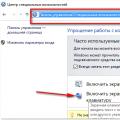 La tastiera del computer non funziona: ragioni, cosa fare La tastiera del laptop non stampa come
La tastiera del computer non funziona: ragioni, cosa fare La tastiera del laptop non stampa come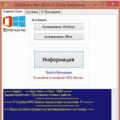 Diversi modi per rimuovere il messaggio "La tua licenza Windows sta per scadere".
Diversi modi per rimuovere il messaggio "La tua licenza Windows sta per scadere". Come installare nuove auto per GTA San Andreas
Come installare nuove auto per GTA San Andreas